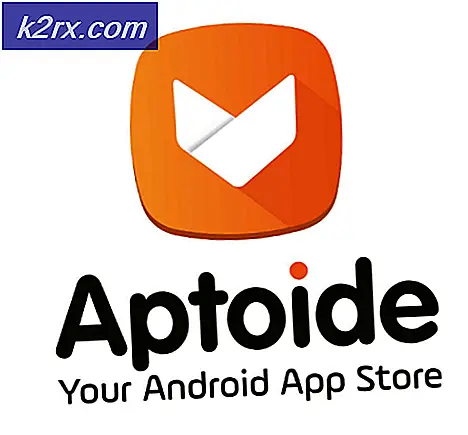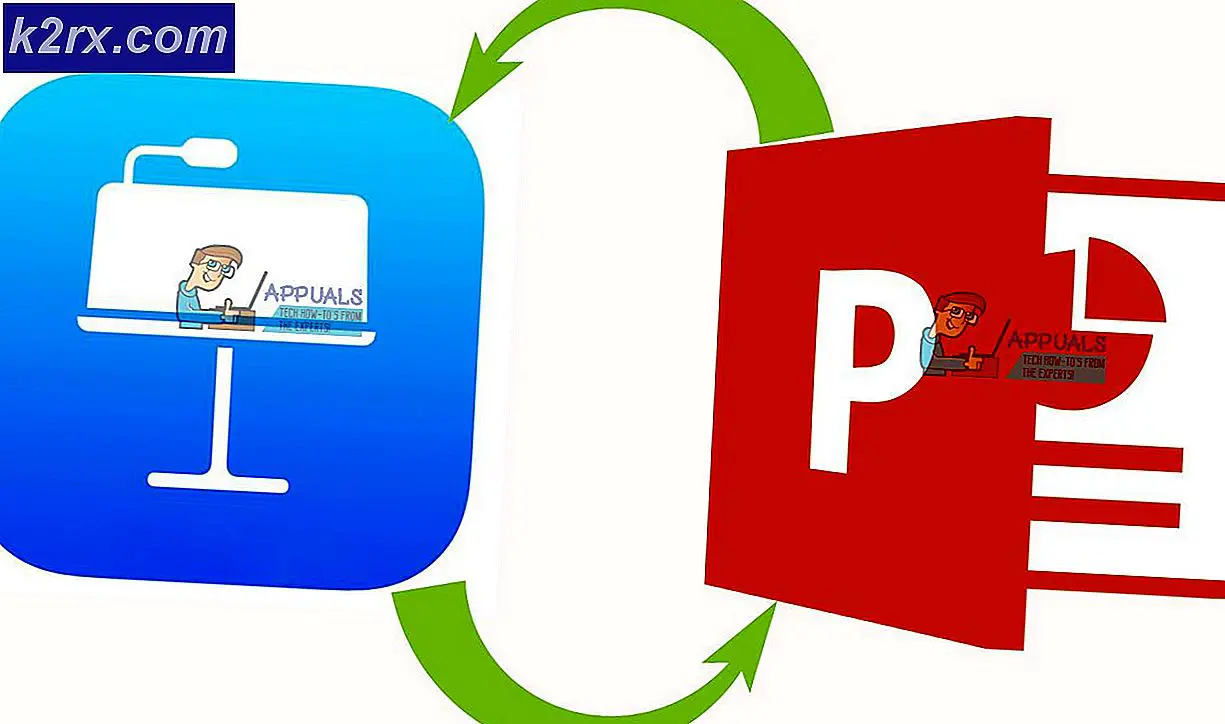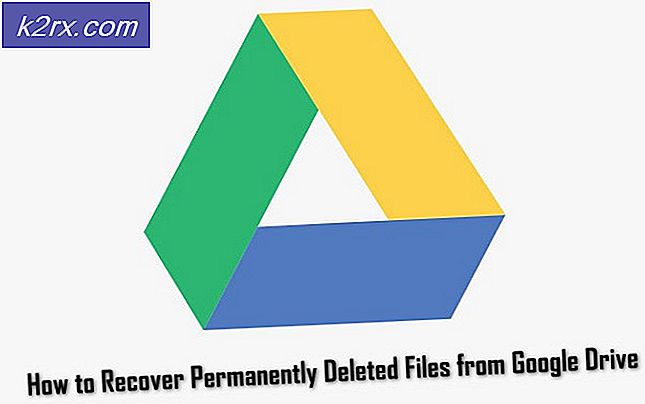Sådan deaktiveres forslag til rullelister i adresselinjen i Microsoft Edge?
Microsoft Edge viser en liste med søgeforslag i adresselinjen for at gøre det lettere for brugerne. Denne funktion er som standard aktiveret i alle Windows-operativsystemer. Det viser også favoritter, historik og andre browserdata, når en bruger skriver i adresselinjen. Dette er en ret almindelig og nyttig funktion i de fleste browsere i dag. Dog kan nogle brugere, der vedrører privatlivets fred, muligvis ikke lide denne funktion i deres browser. Dette gælder også for en pc, der bruges af flere brugere. Der er metoder, hvorigennem brugere blot kan deaktivere denne funktion indtil videre eller på lang sigt.
Deaktivering af rulleliste gennem Microsoft Edge-indstillinger
Forslagene til rullelisten kan deaktiveres i indstillingen af Microsoft Edge. Dette er den almindelige og standardmetode til deaktivering og aktivering af denne funktion. Men hvis du vil nedtone denne indstilling, eller denne indstilling er nedtonet for dig i Edge-indstillingerne, kan du kontrollere andre metoder til det.
- Åbn Microsoft Edge ved at dobbeltklikke på genvej på skrivebordet, eller du kan søge i det via Windows-søgefunktionen.
- Klik på Knappen Indstillinger og mere (tre prikker) øverst til højre, og vælg derefter Indstillinger mulighed fra listen.
- Vælg den i den venstre rude Privatliv og sikkerhed mulighed. Rul ned og drej AF skifte til "Vis søgning og webstedsforslag, når jeg skriver" mulighed. Dette vil deaktivere rullelisten med forslag til listen fra Microsoft Edge.
- Du kan også aktivere det tilbage når som helst ved at følge de samme trin og dreje PÅ skift til denne mulighed.
Deaktivering af rulleliste gennem den lokale gruppepolitiske editor
Denne metode deaktiverer funktionen og nedtoner også indstillingen fra Microsoft Edge's indstilling. Indstillingen for dette findes i både kategorierne Brugerkonfiguration og Computerkonfiguration i Gruppepolitikken. Begge vil have samme sti, men forskellige kategorier. Det er op til dig, om du vil indstille til en bestemt bruger eller til systemet. Følg nedenstående trin for at prøve det:
Bemærk: Gruppepolitikken er ikke tilgængelig i Windows Home-udgaverne, så hvis du bruger dette operativsystem, skal du springe denne metode over.
- Åbn en Løb dialogboksen ved at trykke på Windows + R tastekombination på dit tastatur, og skriv derefter “gpedit.msc”I det og tryk på Gå ind tast for at åbne Lokal redaktør for gruppepolitik.
- Gå til følgende sti i kategorien Brugerkonfiguration:
Brugerkonfiguration \ Administrative skabeloner \ Windows-komponenter \ Microsoft Edge \
Bemærk: Du kan også finde nøjagtig den samme indstilling i kategorien Computerkonfiguration. Vælg den, du vil indstille til dit system.
- Dobbeltklik på “Tillad forslag til rullelister i adresselinjen”Politikindstilling, og den åbnes i et andet vindue. Skift skifteindstillingen fra Ikke konfigureret til handicappet.
- Til sidst skal du klikke på Anvend / Ok knappen for at gemme ændringerne. Dette vil deaktivere rullelisten med forslag til Microsoft Edge.
- Hvis du vil aktivere denne funktion igen, skal du ændre skifteindstillingen til Ikke konfigureret eller Aktiveret i trin 3 i denne metode.
Deaktivering af rulleliste gennem Registreringseditor
Alternativet til gruppepolitikmetoden er ved hjælp af Registreringseditor. Grundlæggende opdaterer indstillingen Gruppepolitik vores registreringsdatabasenøgler og værdi for den specifikke indstilling. Vi kan også direkte konfigurere indstillingen i registreringsdatabasen. Windows Home-brugere kan også bruge denne metode til at nedtone funktionen til forslag til rullelisten i indstillingerne for Microsoft Edge. Det vil have nogle af de tekniske trin til oprettelse af den manglende nøgle eller værdi for at få det til at fungere.
Bemærk: Vi anbefaler altid brugere at oprette en sikkerhedskopi, inden der foretages nye ændringer i registreringsdatabasen.
- Tryk på Windows + R tastekombination på dit tastatur for at åbne en Løb dialogboks, og skriv derefter “regedit”Og tryk på Gå ind tast for at åbne Registreringseditor. Hvis du bliver bedt om det UAC (Brugerkontokontrol), klik på Ja knap.
- Naviger til ServiceUI-nøglen i den aktuelle bruger bikube:
HKEY_CURRENT_USER \ Software \ Policies \ Microsoft \ MicrosoftEdge \ ServiceUI
Bemærk: Du kan også bruge den aktuelle maskinstat til nøjagtig samme indstilling.
- I ServiceUI højreklik på højre rude og vælg Ny> DWORD (32-bit) værdi mulighed. Navngiv denne nyoprettede værdi som “ShowOneBox“.
- Dobbeltklik på denne værdi, og den åbnes i en anden dialogboks. Skift værdidataene til 0 og klik på Okay knappen for at gemme den.
Bemærk: Værdidata 1 er til aktivering og værdidata 0 er til deaktivering. Vi er nødt til at deaktivere værdien for at deaktivere rullelisten med forslag.
- Når du er færdig med alle indstillinger, skal du sørge for at du genstart dit system for at se ændringerne.
- Hvis du i fremtiden vil aktivere drop-down-forslagslisten igen, skal du blot ændre værdidataene til 1 eller fjerne værdien fra Registreringseditor.